
Bootstrap中怎麼使用Card卡片元件?以下這篇文章透過程式碼實例來跟大家講解Bootstrap5 Card卡片組件的用法,希望對大家有幫助!
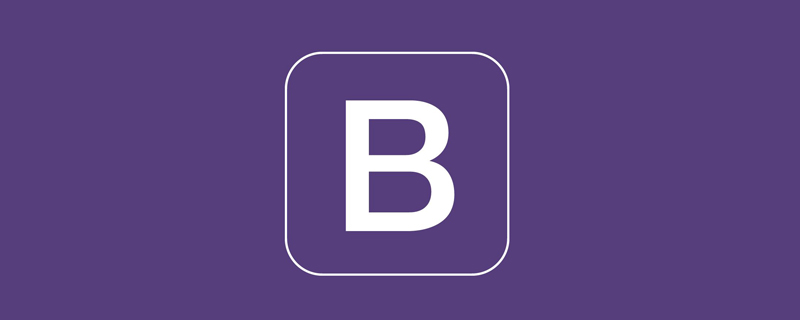
Bootstrap的卡片提供了一個靈活的、可擴展的內容容器,其中包含多種變體和選項。卡片被設計成盡可能的少用一些標記和样式,它們可以更方便的對齊,並與其它的Bootstrap元件良好混合。預設中它並沒有margin,所以可以依需求加入spacing通用類別。 【相關推薦:《bootstrap教學》】
以下是一個具有混合內容和固定寬度的基本卡片範例。卡片如果沒有固定的寬度,那麼它們將自然填充其父元素的全部寬度。這可以透過我們的各種縮放選項輕鬆調整。下面是一個簡單的例子。
<div class="card" style="width: 18rem;">
<img src="../pic/5.jpg" class="card-img-top" alt="卡片的图片宽度会自动设置">
<div class="card-body">
<h5 class="card-title">卡片标题</h5>
<p class="card-text">卡片的内容可以使用文本、列表、表格、表单、图片等各种html元素</p>
<a href="#" class="btn btn-primary">这是一个按钮</a>
</div>
</div>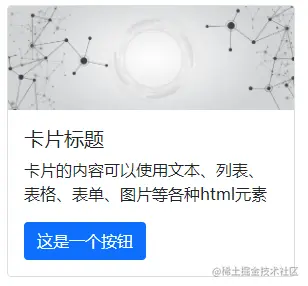
一般情況下,我們無須完整的卡片結構就可以很好的使用一個卡片組件,如上例所示,一個完整的卡片包括頁眉、頁腳、圖片(此處指的是頁眉下面的圖片,與卡片同寬度)、主體、列表群組五部分,其中主體可包含標題和文字。 以下是一個內容俱全的範例,事實上,一般情況下我們根據需要使用卡片的一兩個元素就夠用了,下面範例僅是演示,後面我們會逐一講解各個部分功能。
<div class="card" style="width: 18rem;">
<div class="card-header">
卡片页眉
</div>
<img src="../pic/5.jpg" class="card-img-top" alt="卡片的图片宽度会自动设置">
<div class="card-body">
<h5 class="card-title">卡片标题</h5>
<p class="card-text">卡片的内容可以使用文本、列表、表格、表单、图片等各种html元素
<img src="../pic/7.jpg" class="card-img-top" alt="卡片主体内的图片">
</p>
<a href="#" class="btn btn-primary">这是一个按钮</a>
</div>
<ul class="list-group list-group-flush">
<li class="list-group-item">列表元素</li>
<li class="list-group-item">列表元素</li>
<li class="list-group-item">列表元素</li>
</ul>
<div class="card-footer text-muted">
卡片页脚
</div>
</div>頁首和頁尾不是必要的,與其他內容相比,頁首和頁尾文字顏色較淺,字體略小。另外還可以透過通用類別來調整其對齊方式,靈活使用可以達到許多特殊的效果。
<div class="card">
<h5 class="card-header">通知</h5>
<div class="card-body">
<h5 class="card-title">中秋节放假通知</h5>
<p class="card-text">下周中秋节放假7天,给大家乐活以下.........</p>
<a href="#" class="btn btn-primary">了解详情</a>
</div>
</div> <div class="card">
<div class="card-header">
名言
</div>
<div class="card-body">
<blockquote class="blockquote mb-0">
<p>只有诗人同圣徒才会坚信,在沥青路面上辛勤浇水会培植出百合花来。</p>
<footer class="blockquote-footer">威廉· 萨默赛特·毛姆的 <cite title="Source Title">《月亮和六便士》</cite></footer>
</blockquote>
</div>
</div>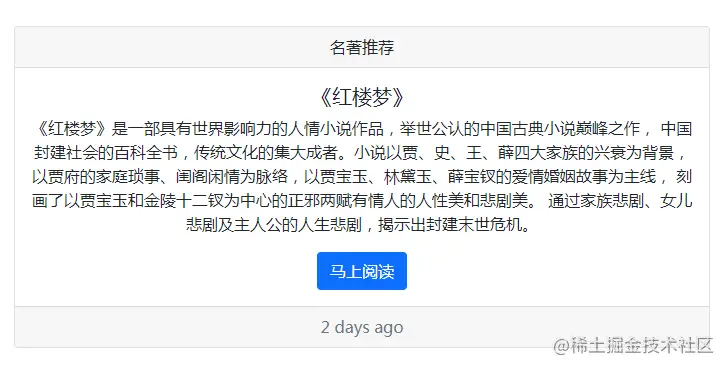
圖片透過類別card-img-top或card-img-bottom,設定顯示在卡片的頂部或底部,下面是兩張卡片,一個圖片在上,一個圖片在下。
<div class="card text-center">
<div class="card-header">
名著推荐
</div>
<div class="card-body">
<h5 class="card-title">《红楼梦》</h5>
<p class="card-text">
《红楼梦》是一部具有世界影响力的人情小说作品,举世公认的中国古典小说巅峰之作,
中国封建社会的百科全书,传统文化的集大成者。小说以贾、史、王、薛四大家族的兴衰为背景,
以贾府的家庭琐事、闺阁闲情为脉络,以贾宝玉、林黛玉、薛宝钗的爱情婚姻故事为主线,
刻画了以贾宝玉和金陵十二钗为中心的正邪两赋有情人的人性美和悲剧美。
通过家族悲剧、女儿悲剧及主人公的人生悲剧,揭示出封建末世危机。
</p>
<a href="#" class="btn btn-primary">马上阅读</a>
</div>
<div class="card-footer text-muted">
2 days ago
</div>
</div>將圖片轉換為卡片背景,並疊加卡片的文字。根據圖片,你可以選擇是否需要額外的樣式或通用類別。
<!doctype html>
<html>
<head>
<meta charset="utf-8">
<meta name="viewport" content="width=device-width, initial-scale=1">
<meta name="keywords" content="">
<meta name="description" content="">
<link href="../bootstrap5/bootstrap.min.css" rel="stylesheet">
<title>卡片</title>
</head>
<body>
<div>
<br><br><br>
<div class="card mb-2">
<img src="../pic/5.jpg" alt="...">
<div>
<h5>软发布 Win11 </h5>
<p>T
微软已宣布将于 6 月 24 日举行“What's next for Windows”活动,届时将发布下一代桌面操作系统 Win11 及其应用商店等内容。
</p>
<p><small>Last updated 3 mins ago</small></p>
</div>
</div>
<div>
<div>
<h5>飞利浦推出4K显示器</h5>
<p>飞利浦推出 Momentum 4K 电竞显示器:专为 Xbox 设计,售价过万
</p>
<p><small>Last updated 3 mins ago</small></p>
</div>
<img src="../pic/7.jpg" alt="...">
</div>
</div>
<script src="../bootstrap5/bootstrap.bundle.min.js" ></script>
</body>
</html>注意,我們透過bg-dark為卡片新增了一個黑色背景,text-white設定字體為白色,在card-body中設定card-img-overlay為背景色。也可以不要card-body,直接用card-img-overlay"如上。
結合使用網格以及通用類,可以讓卡片以響應式的方法呈現水平狀態。在下面的範例中,我們使用g-0移除網格的間隙,並使用col-md-*類別讓卡片在md斷點之後呈現水平。根據卡片內容,將可能需要一些額外的調整。
<!doctype html>
<html>
<head>
<meta charset="utf-8">
<meta name="viewport" content="width=device-width, initial-scale=1">
<meta name="keywords" content="">
<meta name="description" content="">
<link href="../bootstrap5/bootstrap.min.css" rel="stylesheet">
<title>卡片</title>
</head>
<body>
<div>
<br><br><br>
<div class="card card bg-dark text-white">
<img src="../pic/7.jpg" alt="...">
<div class="card-body card-img-overlay">
<h5>微软发布 Win11 </h5>
<p>
微软已宣布将于 6 月 24 日举行“What's next for Windows”活动,届时将发布下一代桌面操作系统 Win11 及其应用商店等内容。
</p>
<p><small>Last updated 3 mins ago</small></p>
</div>
</div>
</div>
<script src="../bootstrap5/bootstrap.bundle.min.js" ></script>
</body>
</html>當然,你最好設定圖片寬度,否則容易發生溢出。
卡片的建構塊是.card-body。當你需要卡片中的填充部分時就使用它。
<h*>标签中添加card-title以使用卡片标题。<h*>标签中加入card-subtitle以使用副标题。如果card-title以及card-subtitle元件被放在card-body里面,它们将会对齐良好。
文本内容可以放置任何html元素和bootstrap的组件,如按钮等,在a标签中加入card-link并使连接彼此相邻。
<div class="card" style="max-width:90%">
<div class="card-body">
<h5 class="card-title">微软发布 Win11</h5>
<h6 class="card-subtitle mb-2 text-muted">科技动态</h6>
<p class="card-text">
微软已宣布将于 6 月 24 日举行“What's next for Windows”活动,届时将发布下一代桌面操作系统 Win11 及其应用商店等内容。
</p>
<a href="#" class="card-link">了解详情</a>
<a href="#" class="card-link">下载试用</a>
</div>
</div>列表群组使用非常简单
<div class="card" style="max-width:90%">
<div class="card-header text-center">
晚会活动
</div>
<ul class="list-group list-group-flush">
<li class="list-group-item">歌舞</li>
<li class="list-group-item">男生独唱</li>
<li class="list-group-item">小品</li>
</ul>
</div>混合并搭配多个内容形式,用来创建你所需要的卡片。以下示例将图片样式、块、文字样式以及列表群组全部包装在一个固定宽度的卡片中。
<div class="card" style="max-width:90%"> <img src="../pic/cap.jpg" class="card-img-top" alt="..."> <div class="card-body"> <h5 class="card-title">Card title</h5> <p class="card-text">Some quick example text to build on the card title and make up the bulk of the card's content.</p> </div> <ul class="list-group list-group-flush"> <li class="list-group-item">An item</li> <li class="list-group-item">A second item</li> <li class="list-group-item">A third item</li> </ul> <div class="card-body"> <a href="#" class="card-link">Card link</a> <a href="#" class="card-link">Another link</a> </div> </div>
卡片预设没有特定的起始width,除非另有声明,否则它们的宽度将是100%。
使用网格,根据需要在列和行中包装卡片。需要注意的是卡片默认是每个卡片一行的,要想一行中显示多个卡片,必须把几个卡片放在一个div容器中且每行中的卡片总宽度不能超过屏幕宽度。网格中的row-cols-*同样适用卡片。另外卡片默认是宽度相同,高度根据内容自动调整的,但是如果卡片拥有页脚,则高度会自动调整到相同。
下面给出一个完整例子。
<!doctype html>
<html>
<head>
<meta charset="utf-8">
<meta name="viewport" content="width=device-width, initial-scale=1">
<meta name="keywords" content="">
<meta name="description" content="">
<link href="../bootstrap5/bootstrap.min.css" rel="stylesheet">
<title>卡片</title>
</head>
<body>
<div>
<br><br><br>
<div>
<div>
<div>
<div>
<h5>微软发布 Win11</h5>
<p>
软已宣布将于 6 月 24 日举行“What's next for Windows”活动,届时将发布下一代桌面操作系统 Win11 及其应用商店等内容。
</p>
<a href="#" class="btn btn-primary">了解详情</a>
</div>
</div>
</div>
<div>
<div>
<div>
<h5>飞利浦推出4K显示器</h5>
<p>
飞利浦推出 Momentum 4K 电竞显示器:专为 Xbox 设计,售价过万
</p>
<a href="#" class="btn btn-primary">了解详情</a>
</div>
</div>
</div>
</div>
</div>
<script src="../bootstrap5/bootstrap.bundle.min.js" ></script>
</body>
</html>使用可调整宽度大小的通用类来快速设置卡片的宽度。
使用网格
使用网格,根据需要在列和行中包装卡片。
<!doctype html>
<html>
<head>
<meta charset="utf-8">
<meta name="viewport" content="width=device-width, initial-scale=1">
<meta name="keywords" content="">
<meta name="description" content="">
<link href="../bootstrap5/bootstrap.min.css" rel="stylesheet">
<title>卡片</title>
</head>
<body>
<div>
<br><br><br>
<div class="card w-75">
<div>
<h5>微软发布 Win11</h5>
<p>
软已宣布将于 6 月 24 日举行“What's next for Windows”活动,届时将发布下一代桌面操作系统 Win11 及其应用商店等内容。
</p>
<a href="#" class="btn btn-primary">了解详情</a>
</div>
</div>
<div class="card w-50">
<div>
<h5>飞利浦推出4K显示器</h5>
<p>
飞利浦推出 Momentum 4K 电竞显示器:专为 Xbox 设计,售价过万
</p>
<a href="#" class="btn btn-primary">了解详情</a>
</div>
</div>
</div>
<script src="../bootstrap5/bootstrap.bundle.min.js" ></script>
</body>
</html>需要注意的是,这里的宽度值必须是预定的,预设包含25%,50%,75%,100%和auto,而不是随意写的。 详情见 Bootstrap5中文手册 通用类 尺寸(Sizing)一节。
在样式表中使用自定义的CSS或使用行内样式设置宽度,这种方式比较灵活,可以使用rem、px、百分比。
<!doctype html>
<html>
<head>
<meta charset="utf-8">
<meta name="viewport" content="width=device-width, initial-scale=1">
<meta name="keywords" content="">
<meta name="description" content="">
<link href="../bootstrap5/bootstrap.min.css" rel="stylesheet">
<title>卡片</title>
</head>
<body>
<div>
<br><br><br>
<div style="width: 30rem;">
<div>
<h5>微软发布 Win11</h5>
<p>
软已宣布将于 6 月 24 日举行“What's next for Windows”活动,届时将发布下一代桌面操作系统 Win11 及其应用商店等内容。
</p>
<a href="#" class="btn btn-primary">了解详情</a>
</div>
</div>
<div style="width: 20rem;">
<div>
<h5>飞利浦推出4K显示器</h5>
<p>
飞利浦推出 Momentum 4K 电竞显示器:专为 Xbox 设计,售价过万
</p>
<a href="#" class="btn btn-primary">了解详情</a>
</div>
</div>
</div>
<script src="../bootstrap5/bootstrap.bundle.min.js" ></script>
</body>
</html>可以透过文字对齐类别更改任何卡片的整体或特定部分的文本对齐方式。默认全部是局左(text-start)对齐的,可以用card-text、text-end通用类使之居中对齐或居右对齐。通用类可用在card容器,也可以单独以用在标题、页眉页脚、主体等任意部分,如果同时使用,则单独的覆盖整体的。
<!doctype html>
<html>
<head>
<meta charset="utf-8">
<meta name="viewport" content="width=device-width, initial-scale=1">
<meta name="keywords" content="">
<meta name="description" content="">
<link href="../bootstrap5/bootstrap.min.css" rel="stylesheet">
<title>卡片</title>
</head>
<body>
<div>
<br><br><br>
<div>
<div>
<div class="card text-center">
<div>
整体居中
</div>
<div>
<h5>微软发布 Win11</h5>
<p>
软已宣布将于 6 月 24 日举行“What's next for Windows”活动,届时将发布下一代桌面操作系统 Win11 及其应用商店等内容。
</p>
<a href="#" class="btn btn-primary">了解详情</a>
</div>
</div>
</div>
<div>
<div>
<div class="card-header text-center"">
页眉、标题居中
</div>
<div>
<h5 class="card-title text-center">微软发布 Win11</h5>
<p>
软已宣布将于 6 月 24 日举行“What's next for Windows”活动,届时将发布下一代桌面操作系统 Win11 及其应用商店等内容。
</p>
<a href="#" class="btn btn-primary">了解详情</a>
</div>
</div>
</div>
<div>
<div class="card text-center">
<div>
整体居中中标题居左
</div>
<div>
<h5 class="card-title text-start">微软发布 Win11</h5>
<p>
软已宣布将于 6 月 24 日举行“What's next for Windows”活动,届时将发布下一代桌面操作系统 Win11 及其应用商店等内容。
</p>
<a href="#" class="btn btn-primary">了解详情</a>
</div>
</div>
</div>
</div>
</div>
<script src="../bootstrap5/bootstrap.bundle.min.js" ></script>
</body>
</html>使用Bootstrap的导航组件在卡片的页首(或块)添加一些导航,获得选项卡效果。
<!doctype html>
<html>
<head>
<meta charset="utf-8">
<meta name="viewport" content="width=device-width, initial-scale=1">
<meta name="keywords" content="">
<meta name="description" content="">
<link href="../bootstrap5/bootstrap.min.css" rel="stylesheet">
<title>卡片</title>
</head>
<body>
<div>
<br><br><br>
<div class="card text-center">
<div>
<ul class="nav nav-tabs card-header-tabs">
<li>
<a aria-current="true" href="#" data-bs-toggle="tab" data-bs-target="#nav-hot">热门新闻</a>
</li>
<li>
<a class="nav-link active" href="#" data-bs-toggle="tab" data-bs-target="#nav-home">国内新闻</a>
</li>
<li>
<a class="nav-link disabled" href="#" tabindex="-1" aria-disabled="true">国外新闻</a>
</li>
</ul>
</div>
<div>
<div class="card-body tab-pane fade" id="nav-hot">
<h5>热点新闻</h5>
<p>热点新闻</p>
<a href="#" class="btn btn-primary">Go somewhere</a>
</div>
<div class="card-body tab-pane fade show active" id="nav-home">
<h5>国内新闻</h5>
<p>国内热点新闻</p>
<a href="#" class="btn btn-primary">Go somewhere</a>
</div>
</div>
</div>
</div>
<script src="../bootstrap5/bootstrap.bundle.min.js" ></script>
</body>
</html>对于上面的代码,只需经过两处替换,就可以换为胶囊导航
<ul class="nav nav-tabs card-header-tabs">
替换为
<ul class="nav nav-pills card-header-pills">
所有的
data-bs-toggle="tab"
替换为
data-bs-toggle="pill"
卡片包含许多用来自定义背景、边框、颜色的选项。
使用文字和背景通用类别来改变卡片的外观。
<!doctype html>
<html lang="zh-CN">
<head>
<meta charset="utf-8">
<meta name="viewport" content="width=device-width, initial-scale=1">
<meta name="keywords" content="">
<meta name="description" content="">
<link href="../bootstrap5/bootstrap.min.css" rel="stylesheet">
<title>卡片</title>
</head>
<body>
<div class="container">
<br><br><br>
<div class="d-flex">
<div class="card text-white bg-primary" style="max-width: 18rem;">
<div class="card-header">Header</div>
<div class="card-body">
<h5 class="card-title">Primary</h5>
<p class="card-text">颜色直接作用于card容器上</p>
</div>
</div>
<div class="card text-white bg-secondary" style="max-width: 18rem;">
<div class="card-header">Header</div>
<div class="card-body">
<h5 class="card-title">Secondary</h5>
<p class="card-text">颜色直接作用于card容器上</p>
</div>
</div>
<div class="card text-white bg-success" style="max-width: 18rem;">
<div class="card-header">Header</div>
<div class="card-body">
<h5 class="card-title">Success</h5>
<p class="card-text">颜色直接作用于card容器上</p>
</div>
</div>
<div class="card text-white bg-danger" style="max-width: 18rem;">
<div class="card-header">Header</div>
<div class="card-body">
<h5 class="card-title">Danger</h5>
<p class="card-text">颜色直接作用于card容器上</p>
</div>
</div>
</div>
<div class="d-flex">
<div class="card text-dark bg-warning" style="max-width: 18rem;">
<div class="card-header">Header</div>
<div class="card-body">
<h5 class="card-title">Warning</h5>
<p class="card-text">颜色直接作用于card容器上</p>
</div>
</div>
<div class="card text-dark bg-info" style="max-width: 18rem;">
<div class="card-header">Header</div>
<div class="card-body">
<h5 class="card-title">Info</h5>
<p class="card-text">颜色直接作用于card容器上</p>
</div>
</div>
<div class="card text-dark bg-light" style="max-width: 18rem;">
<div class="card-header">Header</div>
<div class="card-body">
<h5 class="card-title">Light</h5>
<p class="card-text">颜色直接作用于card容器上</p>
</div>
</div>
<div class="card text-white bg-dark" style="max-width: 18rem;">
<div class="card-header">Header</div>
<div class="card-body">
<h5 class="card-title">Dark</h5>
<p class="card-text">颜色直接作用于card容器上</p>
</div>
</div>
</div>
</div>
<script src="../bootstrap5/bootstrap.bundle.min.js" ></script>
</body>
</html><div class="d-flex">
<div class="card border-primary mb-3" style="max-width: 18rem;">
<div class="card-header">页眉</div>
<div class="card-body text-primary">
<h5 class="card-title">Primary 卡片标题</h5>
<p class="card-text">card-text 卡片文字内容</p>
</div>
</div>
<div class="card border-secondary mb-3" style="max-width: 18rem;">
<div class="card-header">页眉</div>
<div class="card-body text-secondary">
<h5 class="card-title">Secondary 卡片标题</h5>
<p class="card-text">card-text 卡片文字内容</p>
</div>
</div>
<div class="card border-success mb-3" style="max-width: 18rem;">
<div class="card-header">页眉</div>
<div class="card-body text-success">
<h5 class="card-title">Success 卡片标题</h5>
<p class="card-text">card-text 卡片文字内容</p>
</div>
</div>
<div class="card border-danger mb-3" style="max-width: 18rem;">
<div class="card-header">页眉</div>
<div class="card-body text-danger">
<h5 class="card-title">Danger 卡片标题</h5>
<p class="card-text">card-text 卡片文字内容</p>
</div>
</div>
</div>
<div class="d-flex">
<div class="card border-warning mb-3" style="max-width: 18rem;">
<div class="card-header">页眉</div>
<div class="card-body">
<h5 class="card-title">Warning 卡片标题</h5>
<p class="card-text">card-text 卡片文字内容</p>
</div>
</div>
<div class="card border-info mb-3" style="max-width: 18rem;">
<div class="card-header">页眉</div>
<div class="card-body">
<h5 class="card-title">Info 卡片标题</h5>
<p class="card-text">card-text 卡片文字内容</p>
</div>
</div>
<div class="card border-light mb-3" style="max-width: 18rem;">
<div class="card-header">页眉</div>
<div class="card-body">
<h5 class="card-title">Light 卡片标题</h5>
<p class="card-text">card-text 卡片文字内容</p>
</div>
</div>
<div class="card border-dark mb-3" style="max-width: 18rem;">
<div class="card-header">页眉</div>
<div class="card-body text-dark">
<h5 class="card-title">Dark 卡片标题</h5>
<p class="card-text">card-text 卡片文字内容</p>
</div>
</div>
</div>限于篇幅,仅展示前面一部分边框图片。
也可以依照需求更改卡片页首、页尾的边框,并能使用bg-transparent来移除它们的background-color。
<div class="card border-success mb-3" style="max-width:90%">
<div class="card-header bg-transparent border-success">页眉</div>
<div class="card-body text-success">
<h5 class="card-title">Success卡片标题</h5>
<p class="card-text">
注意card-body使用了 text-success",页脚使用了bg-transparent border-success
</p>
</div>
<div class="card-footer bg-transparent border-success">页脚</div>
</div>更多关于bootstrap的相关知识,可访问:bootstrap基础教程!!
以上是深入解說Bootstrap中怎麼使用Card卡片組件的詳細內容。更多資訊請關注PHP中文網其他相關文章!


